図形の中に文字を入れるには?
Microsoft Office FAQ
テキストボックス以外の図形の中に文字を入れるには、右クリックしてショートカットメニューより[テキストの追加]を選択します。Word 2003までのバージョンは、図形の中に文字を入れた場合の垂直方向の配置の調整ができません。この場合はテキストボックス内にテーブルを挿入し、罫線なしスタイルにして、セル内に文字を挿入します。
テキストボックス以外の図形の中に文字を入れる
吹き出しやテキストボックス以外の図形の中に文字を入れるには、文字を入れたい図形を右クリックして、ショートカットメニューより[テキストの追加]をクリックしてください。
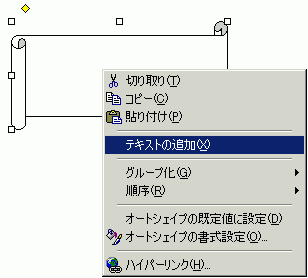
すると、このように図形の中にカーソルが表示され、文字入力ができるようになります。
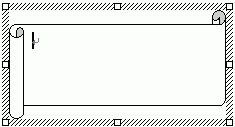
備考
文字の配置を調整するには、右クリックして[オートシェイプの書式設定]を選択し、[オートシェイプの書式設定]ダイアログボックスの[テキストボックス]タブを開いて、テキストボックスと文字列の間隔を調整できます。ただし、Word 2003までは垂直方向の配置の調整ができません。Word 2007から、下の図のように配置の調整が可能です。
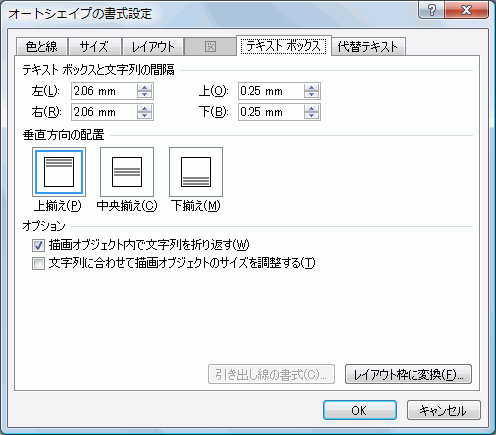
ちなみにExcelやPowerPointの場合、[テキストアンカーの位置]ボックスで垂直方向の配置の指定が行えます。
スポンサーリンク
INDEX
異なるバージョンの関連記事
コメント
※技術的な質問はMicrosoftコミュニティで聞いてください!

